Селена КомезОбновлено в марте 31, 2023
Обзор
Хотите знать, как перенести данные с Samsung на iPhone 14/13/12? В этой статье мы рассмотрим 2 способа, которые могут помочь вам передавать данные, включая данные WhatsApp, фотографии, мультимедиа, файлы, контакты и сообщения, на iPhone 14/13/12 от Samsung.
«Недавно я приобрел iPhone 13 и ищу рекомендации о том, как передавать данные с Samsung на мой iPhone 13. Может ли кто-нибудь дать мне инструкции или предложения о том, как продолжить этот процесс?»
Для тех, кто переходит с Samsung на iPhone 14/13/12, перенос данных со старого устройства на новое часто является серьезной проблемой. Но не волнуйтесь, вы попали на нужную страницу! Мы снабдим вас лучшими советами и рекомендациями, которые могут помочь любому пользователю передавать данные с Samsung на iPhone 14/13/12.
Часть 1: Как перенести данные с Samsung на iPhone 14/13/12 с помощью переключателя телефона [Лучший инструмент]
При передаче данных с вашего Samsung на iPhone 14/13/12 крайне важно использовать надежное и эффективное программное обеспечение для обмена данными. Телефонный коммутатор является идеальным инструментом для этой задачи, поскольку он оснащен передовой технологией, обеспечивающей бесперебойную и безопасную передачу данных без риска потери исходных данных.
С помощью Phone Switch вы можете передавать различные типы данных с Samsung на iPhone 14/13/12, включая данные WhatsApp, фотографии, мультимедиа, файлы, контакты и сообщения. Это программное обеспечение предназначено для упрощения процесса передачи и обеспечения того, чтобы операцию можно было выполнить всего за несколько кликов. Так что, если вы ищете простой способ передачи данных с Samsung на iPhone 14/13/12, Phone Switch — это то, что вам нужно.
Основные характеристики телефонного коммутатора
- Быстро переносите большие объемы данных с Samsung на iPhone 14/13/12.
- Передавайте до 18+ различных типов данных между телефонами.
- Совместимость с более чем 6000 различных мобильных устройств.
- Простой в использовании, даже для тех, кто новичок.
Руководство: как перенести данные с Samsung на iPhone 14
Прежде чем приступить к описанным ниже шагам, убедитесь, что Phone Switch загружен и установлен на вашем компьютере.


Шаг 1. Запустите программу и подключите Samsung и iPhone 14.
После запуска Phone Switch на вашем компьютере выберите режим «Switch», чтобы начать. Подключите телефон Android и iPhone 14 к компьютеру с помощью USB-кабелей и убедитесь, что ваш компьютер распознает оба устройства, прежде чем продолжить. На экране отобразится интерфейс Phone Switch.

Шаг 2. Выберите типы файлов для переключения
Как только программа Phone Switch обнаружит оба устройства, нажмите кнопку «Перевернуть», чтобы убедиться, что телефон Samsung находится слева в качестве исходного устройства, а iPhone 14 — справа в качестве целевого устройства. Теперь вы можете выбрать типы данных, которые хотите перенести на новый iPhone 14.

Шаг 3. Перенос данных с Samsung на iPhone 14
Просто нажмите кнопку «Начать передачу» и подождите, пока программа импортирует выбранные данные с Samsung на iPhone 14. Важно избегать отключения любого устройства во время передачи. После завершения процесса вы должны найти все нужные данные, включая текстовые сообщения, журналы вызовов, календарь, фотографии, видео и музыку, на своем новом iPhone 14.

Часть 2: Как перенести данные с Samsung на iPhone 14/13/12 через Move to iOS
Move to iOS — это бесплатное приложение, которое позволяет легко передавать данные между устройствами Android и iPhone. Однако его можно использовать только при настройке нового iPhone. Если вы уже настроили свой iPhone 14, мы рекомендуем использовать первый метод с переключением телефона. Вот шаги для передачи данных с Samsung на iPhone 14 через Move to iOS:
Шаг 1. Установите приложение Move to iOS на свое устройство Samsung из магазина Google Play.
Шаг 2. На iPhone 14 перейдите на экран «Приложения и данные» и выберите «Переместить данные с Android».
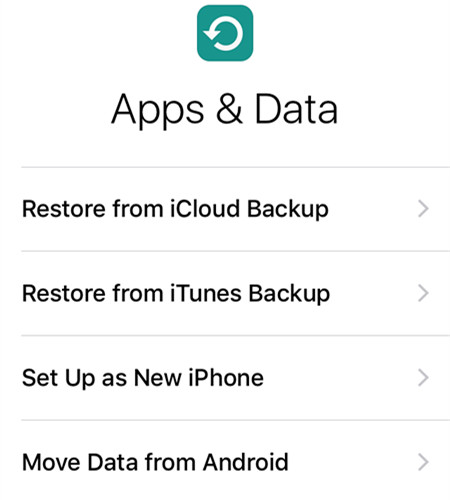
Шаг 3. Нажмите «Далее», а затем дождитесь появления десяти- или шестизначного кода на экране iPhone 14.
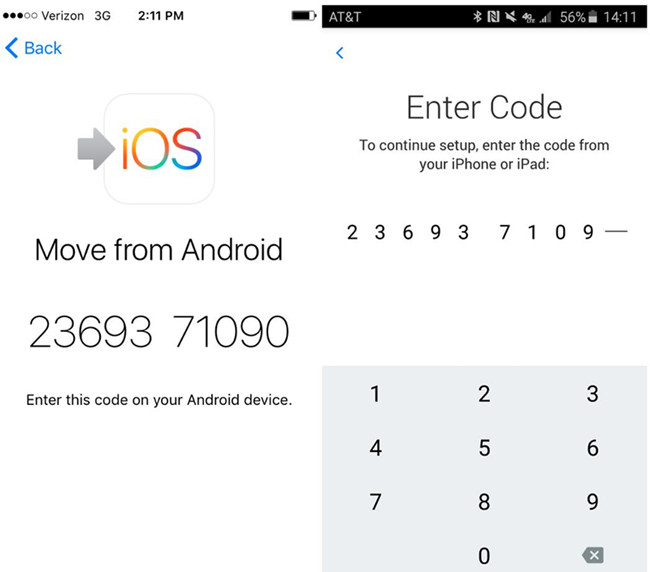
Шаг 4. Откройте приложение «Переместить на iOS» на своем телефоне Samsung и следуйте инструкциям на экране, пока не дойдете до точки, где вас попросят ввести код, указанный на вашем iPhone 14.
Шаг 5. Выберите данные, которые вы хотите перенести с телефона Samsung на iPhone 14, и нажмите «Далее», чтобы начать передачу.
Шаг 6. Подождите несколько минут, пока завершится передача. После этого завершите настройку iPhone 14 и получите доступ к переданным данным.
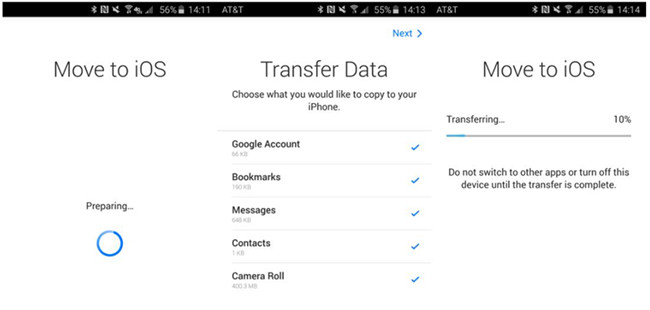
Заключение
Независимо от того, какой метод передачи данных вы выберете для передачи данных с Samsung на iPhone 14/13/12, в этом посте представлены четкие инструкции по каждому методу, чтобы упростить процесс. Если вы все еще не уверены, какой метод лучше для вас, мы настоятельно рекомендуем использовать инструмент обмена данными MobileTrans. Он предлагает быструю и простую операцию передачи данных, которая, несомненно, сделает переход с Samsung на iPhone 14/13/12 намного проще для любого пользователя.
Передача данных с Samsung на iPhone 14
Комментарии
подскажите: тебе нужно авторизоваться прежде чем вы сможете комментировать.
Еще нет аккаунта. Пожалуйста, нажмите здесь, чтобы зарегистрироваться.

Загрузка...






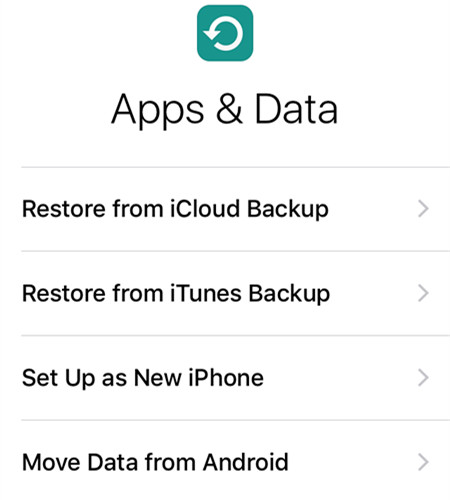
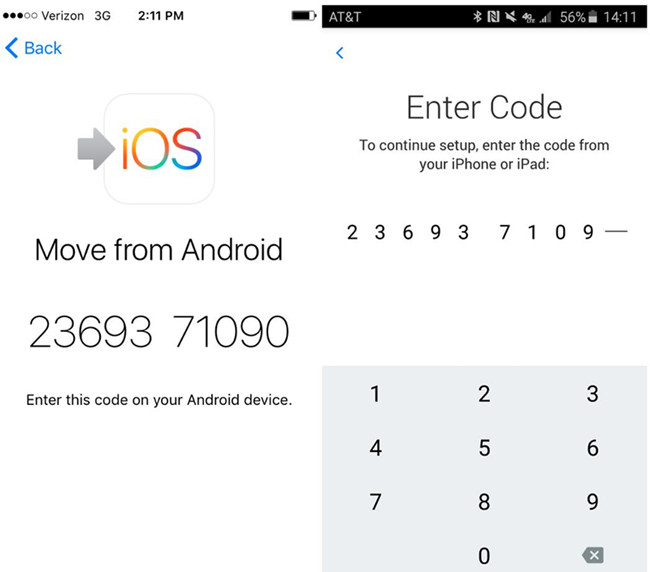
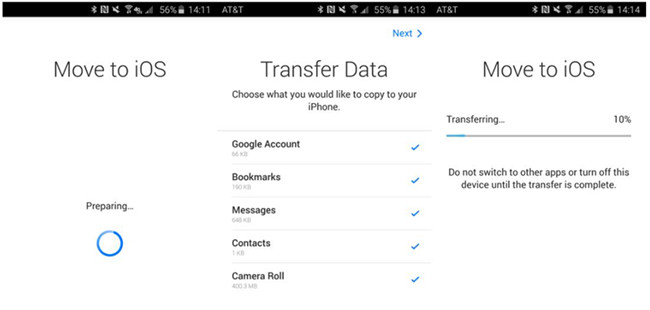








Комментариев пока нет. Скажите что-то...